Загрузка видео с ютуба и аудиофайлов
Snaker | | Категория: Колонка редактора
Сказали спасибо (8): NinaНина, KOHb, TihomirovBY, Натали Давыдова, lubov-voshenko, Леся, Igor Burenok, Йак Мани
Йак Мани
dandelion wine

Группа: Редакторы
Регистрация: 31.05.2013
Публикаций: 128
Комментариев: 12989
Отблагодарили:828
Йак Мани

Группа: Авторы
Регистрация: 15.12.2015
Публикаций: 118
Комментариев: 1124
Отблагодарили:221
Леся

Группа: Авторы
Регистрация: 21.03.2014
Публикаций: 327
Комментариев: 7124
Отблагодарили:2306
Аластриона

Группа: Авторы
Регистрация: 19.08.2016
Публикаций: 15
Комментариев: 256
Отблагодарили:105
Graff-36

Группа: Дебютанты
Регистрация: 10.10.2011
Публикаций: 0
Комментариев: 470
Отблагодарили:0

Загрузка видео с ЮТУБА.
Видео с Ютуба можно загрузить, нажав красную кнопку ЮТУБ, в окне первоначальной загрузки публикации (или при её редактировании)
Нажимаем красную кнопку ЮТУБ, обязательно убираем в открывшемся окне уже имеющееся там http:// и ставим полностью свою ссылку на видео с ютуба, жмём ОК.
ВСЁ!
Отобразится ссылка на видео с ютуба там, где стоял курсор, поэтому нужно ставить его в окне Текст публикации полностью. При размещении ссылки на видео в Анонсе публикации видео будет отображаться вверху страницы, что тормозит работу сайта, поэтому нужно контролировать нахождение курсора и ссылки на видео. Перемещать видео можно обычным способом - копируя ссылку и размещая её сверху или снизу публикации.
********************************************************
На сайте имеется возможность загружать аудиофайлы и размещать их в своих публикациях. Необходимо помнить, что файлы должны быть в формате РАЗРЕШЁННЫХ типов, это: JPEG, mp3, загрузка файлов другого типа запрещена.
Добавление аудиофайла в публикацию.
1. Входим в режим полного редактирования (при открытии новой публикации он открывается сам)
2.Нажимаем на значок «Добавление файлов на сервер» - жёлтая папочка, она рядом с зелёной.
3. В открывшемся окне нажимаем раздел «массовая».
4. Нажимаем «выбрать файлы» Выбираем со своего компьютера нужный файл (картинку или музыку мп3) и выбираем его двойным щелчком. Он начинает загружаться. Как только он окончательно загрузится и встанет его название (если были русские буквы в названии – то название будет искажено, но это не страшно) Теперь надо этот загруженный файл перенести к себе в публикацию.
5. Устанавливаем курсор в том месте тексте, где хотим его видеть и:
6. Нажимаете один раз на название загруженной композиции и один раз на (в той же строке) – «вставить аудио». Всё , можно идти и смотреть, куда там вставился проигрыватель. Теперь – если в публикации нажать на значок проигрывания на проигрывателе – то зазвучит ваш файл, а если нажать на его название рядом – то можно скачать себе этот файл в том виде – как вы его загрузили. Можно не выходить отсюда и вставлять следующие файлы – картинку и музычку, пока не надоест. nikulinsb
**********************************************************************************************
Разберём загрузку на примере звукового mp3 файла.
Загрузка файлов другого разрешённого типа ничем не отличается от этой загрузки.
Файлы mp3 правило имеют небольшой размер при сохранении хорошего качества звука.
Если у Вас имеется звук в формате wav, то Вам придётся конвертировать его специальной программой.
Следует помнить, что:
1. Размер загружаемого файла не должен превышать 18 МБ!
2. Публикации, содержащие звуковые файлы должны размещаться в разделе Медиатека или Авторские медиафайлы, если это Ваше личное прочтение, пение.
Чтобы загрузить файл на сайт и правильно разместить его в публикации нужно:
1. Создать новую публикацию, озаглавить её, указать раздел и написать к ней аннотацию в кратком содержании. В поле «Ключевые слова для облака тегов:» поместить через запятую несколько ключевых слов характеризующих ваше произведение.
2. Установить курсор, в поле «Полная новость» и нажать кнопку с жёлтой папкой
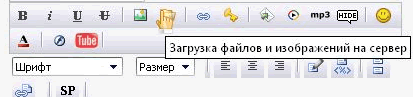
3. В открывшейся панели нажать кнопку «Обзор…»

4. Выбрать файл для загрузки на сервер через открывшуюся панель
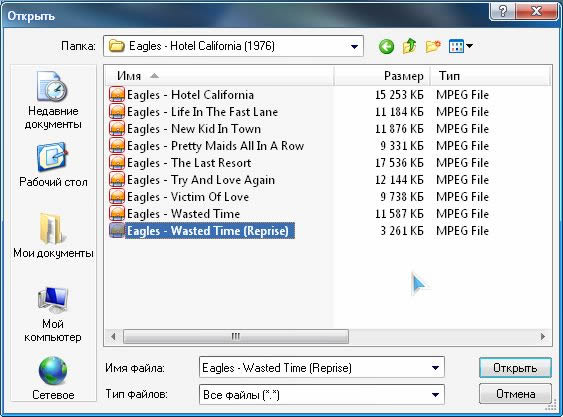
5. После выбора файла нужно начать загрузку, это делается с помощью нажатия кнопки "Загрузить"
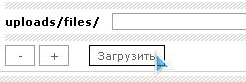
6. Об окончании загрузки файла на панели появиться сообщение

7. В разделе «Файлы загруженные для данной новости появиться имя файла, его размер и ссылка «вставить аудио»при нажатии на которую произойдёт правильная вставка звука в вашу публикацию.

8. Закрываем панель загрузки и убеждаемся в наличии ссылки в «Полной новости»
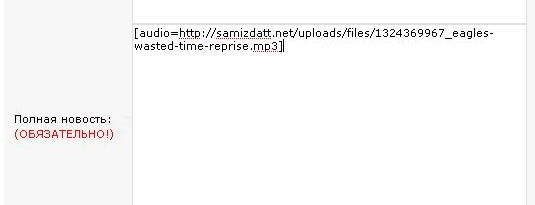
9. На этом можно считать загрузку файла на сервер и размещение его в публикации законченном. Перед публикацией своего произведения в журнале можно убедиться в работоспособности загруженного звука. Для этого нужно нажать кнопку «Просмотр» и в открывшемся окне убедиться о наличии аудиоплеера в Вашей публикации -

Видео с Ютуба можно загрузить, нажав красную кнопку ЮТУБ, в окне первоначальной загрузки публикации (или при её редактировании)
Нажимаем красную кнопку ЮТУБ, обязательно убираем в открывшемся окне уже имеющееся там http:// и ставим полностью свою ссылку на видео с ютуба, жмём ОК.
ВСЁ!
Отобразится ссылка на видео с ютуба там, где стоял курсор, поэтому нужно ставить его в окне Текст публикации полностью. При размещении ссылки на видео в Анонсе публикации видео будет отображаться вверху страницы, что тормозит работу сайта, поэтому нужно контролировать нахождение курсора и ссылки на видео. Перемещать видео можно обычным способом - копируя ссылку и размещая её сверху или снизу публикации.
********************************************************
На сайте имеется возможность загружать аудиофайлы и размещать их в своих публикациях. Необходимо помнить, что файлы должны быть в формате РАЗРЕШЁННЫХ типов, это: JPEG, mp3, загрузка файлов другого типа запрещена.
Добавление аудиофайла в публикацию.
1. Входим в режим полного редактирования (при открытии новой публикации он открывается сам)
2.Нажимаем на значок «Добавление файлов на сервер» - жёлтая папочка, она рядом с зелёной.
3. В открывшемся окне нажимаем раздел «массовая».
4. Нажимаем «выбрать файлы» Выбираем со своего компьютера нужный файл (картинку или музыку мп3) и выбираем его двойным щелчком. Он начинает загружаться. Как только он окончательно загрузится и встанет его название (если были русские буквы в названии – то название будет искажено, но это не страшно) Теперь надо этот загруженный файл перенести к себе в публикацию.
5. Устанавливаем курсор в том месте тексте, где хотим его видеть и:
6. Нажимаете один раз на название загруженной композиции и один раз на (в той же строке) – «вставить аудио». Всё , можно идти и смотреть, куда там вставился проигрыватель. Теперь – если в публикации нажать на значок проигрывания на проигрывателе – то зазвучит ваш файл, а если нажать на его название рядом – то можно скачать себе этот файл в том виде – как вы его загрузили. Можно не выходить отсюда и вставлять следующие файлы – картинку и музычку, пока не надоест. nikulinsb
**********************************************************************************************
Разберём загрузку на примере звукового mp3 файла.
Загрузка файлов другого разрешённого типа ничем не отличается от этой загрузки.
Файлы mp3 правило имеют небольшой размер при сохранении хорошего качества звука.
Если у Вас имеется звук в формате wav, то Вам придётся конвертировать его специальной программой.
Следует помнить, что:
1. Размер загружаемого файла не должен превышать 18 МБ!
2. Публикации, содержащие звуковые файлы должны размещаться в разделе Медиатека или Авторские медиафайлы, если это Ваше личное прочтение, пение.
Чтобы загрузить файл на сайт и правильно разместить его в публикации нужно:
1. Создать новую публикацию, озаглавить её, указать раздел и написать к ней аннотацию в кратком содержании. В поле «Ключевые слова для облака тегов:» поместить через запятую несколько ключевых слов характеризующих ваше произведение.
2. Установить курсор, в поле «Полная новость» и нажать кнопку с жёлтой папкой
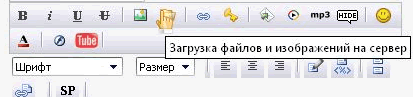
3. В открывшейся панели нажать кнопку «Обзор…»

4. Выбрать файл для загрузки на сервер через открывшуюся панель
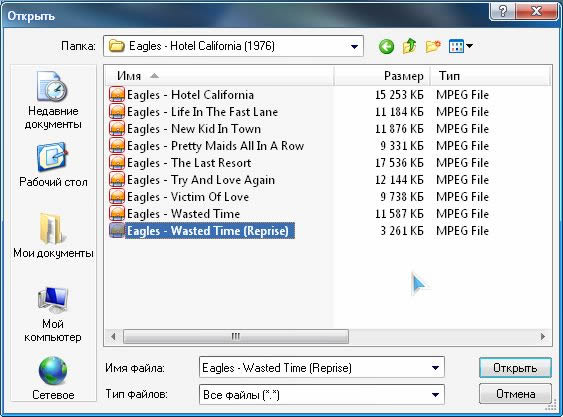
5. После выбора файла нужно начать загрузку, это делается с помощью нажатия кнопки "Загрузить"
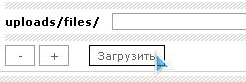
6. Об окончании загрузки файла на панели появиться сообщение

7. В разделе «Файлы загруженные для данной новости появиться имя файла, его размер и ссылка «вставить аудио»при нажатии на которую произойдёт правильная вставка звука в вашу публикацию.

8. Закрываем панель загрузки и убеждаемся в наличии ссылки в «Полной новости»
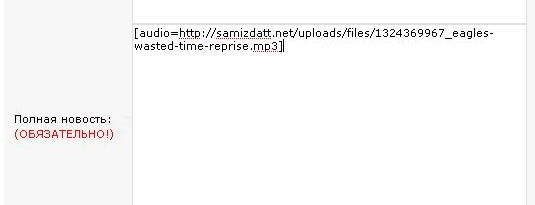
9. На этом можно считать загрузку файла на сервер и размещение его в публикации законченном. Перед публикацией своего произведения в журнале можно убедиться в работоспособности загруженного звука. Для этого нужно нажать кнопку «Просмотр» и в открывшемся окне убедиться о наличии аудиоплеера в Вашей публикации -

Сказали спасибо (8): NinaНина, KOHb, TihomirovBY, Натали Давыдова, lubov-voshenko, Леся, Igor Burenok, Йак Мани
Уважаемый посетитель, Вы зашли на сайт как незарегистрированный пользователь. Мы рекомендуем Вам зарегистрироваться либо зайти на сайт под своим именем.

Группа: Редакторы
Регистрация: 31.05.2013
Публикаций: 128
Комментариев: 12989
Отблагодарили:828
Йак Мани, Это всё старые публикации, подправила, чтобы всем было проще) Видео с ютуба - да, иногда не грузится. 
"Ложь поэзии правдивее правды жизни" Уайльд Оскар

Группа: Авторы
Регистрация: 15.12.2015
Публикаций: 118
Комментариев: 1124
Отблагодарили:221
Прошу обновить эту публикацию.
В ней перечислены разрешенные типы файлов.
У меня уже был разговор с редактором Мариной.
Она четко сказала, что PDF запрещен, но он есть в списке (см. текущую публикацию: zip, rar, exe, doc, pdf, swf, mp3).
Кроме того, не очень понятно, как можно загружать формат DOC. Если его грузить через Админцентр, то он встает как обычный текстовый.
SWF сейчас устарел, а зачем нужен EXE совсем непонятно.
Формат PDF был бы очень кстати. Плюсы там есть: широко применяется, есть масштабируемые шрифты, иллюстрации и другие интересные возможности. Этот файл можно получать в известных текстовых редакторах или конвертированием.
Хорошо, если укажите весь список. JPEG прекрасно загружается, но его в списке нет!
С файлами с Ютуба могут появиться сложности из-за политики. Кроме того, ссылки на Ютуб бывают мертвыми.
Заранее спасибо!
В ней перечислены разрешенные типы файлов.
У меня уже был разговор с редактором Мариной.
Она четко сказала, что PDF запрещен, но он есть в списке (см. текущую публикацию: zip, rar, exe, doc, pdf, swf, mp3).
Кроме того, не очень понятно, как можно загружать формат DOC. Если его грузить через Админцентр, то он встает как обычный текстовый.
SWF сейчас устарел, а зачем нужен EXE совсем непонятно.
Формат PDF был бы очень кстати. Плюсы там есть: широко применяется, есть масштабируемые шрифты, иллюстрации и другие интересные возможности. Этот файл можно получать в известных текстовых редакторах или конвертированием.
Хорошо, если укажите весь список. JPEG прекрасно загружается, но его в списке нет!
С файлами с Ютуба могут появиться сложности из-за политики. Кроме того, ссылки на Ютуб бывают мертвыми.
Заранее спасибо!

Группа: Авторы
Регистрация: 21.03.2014
Публикаций: 327
Комментариев: 7124
Отблагодарили:2306
Аластриона,
Здесь тоже - одна кнопочка.
В окне публикации, на панели инструментов, изображение есть - квадратик, вроде картины (как и вот здесь, в окне комментария) или другой значок - открытая папочка. - Щёлкаете на него, открывается окно. Там ищете слова в рамочке - Выберите файл, щёлкаете на эту рамочку. - Открывается окно, где перечень документов на Вашем компьютере, там у Вас должна быть загружена заранее картинка из интернета или фотография, выбираете нужную из всех Ваших картинок, внизу - Открыть, щёлкаете, возвращаетесь в окно загрузки, щёлкаете на "Загрузить" и ждите, пока в этом окне не появится информация, что файл загружен на сервер. Там появится строчка с названием вашей картиночки. Наводите на неё курсор и она появляется, то есть, её название появляется в окне загрузки публикации. Отправляйте публикацию, как обычно.
Здесь тоже - одна кнопочка.
В окне публикации, на панели инструментов, изображение есть - квадратик, вроде картины (как и вот здесь, в окне комментария) или другой значок - открытая папочка. - Щёлкаете на него, открывается окно. Там ищете слова в рамочке - Выберите файл, щёлкаете на эту рамочку. - Открывается окно, где перечень документов на Вашем компьютере, там у Вас должна быть загружена заранее картинка из интернета или фотография, выбираете нужную из всех Ваших картинок, внизу - Открыть, щёлкаете, возвращаетесь в окно загрузки, щёлкаете на "Загрузить" и ждите, пока в этом окне не появится информация, что файл загружен на сервер. Там появится строчка с названием вашей картиночки. Наводите на неё курсор и она появляется, то есть, её название появляется в окне загрузки публикации. Отправляйте публикацию, как обычно.

Группа: Авторы
Регистрация: 19.08.2016
Публикаций: 15
Комментариев: 256
Отблагодарили:105
Леся,На самом деле, это не так страшно, как кажется в описании.) Вы же смогли загрузить картинку на аватар?
На аватарку просто, как на телефон переписать, одна кнопочка и найти фотографию. С пятой картинки получилось, я не это изображение хотела, те не переписались почему то в профиль.
Здесь вообще высшая математика.
На аватарку просто, как на телефон переписать, одна кнопочка и найти фотографию. С пятой картинки получилось, я не это изображение хотела, те не переписались почему то в профиль.
Здесь вообще высшая математика.
Группа: Дебютанты
Регистрация: 10.10.2011
Публикаций: 0
Комментариев: 470
Отблагодарили:0
Отличная новость. Всегда отрадно слышать о новых возможностях работы на своем любимом ресурсе )
Информация

Посетители, находящиеся в группе Гости, не могут оставлять комментарии в данной новости.


Группа: Авторы
Регистрация: 15.12.2015
Публикаций: 118
Комментариев: 1124
Отблагодарили:221
Спасибо!
С Youtube грузится не будет, если файл стерт. Выгода в том, что не надо загружать сам файл, а только давать ссылку. Разговоры о том, что этот сервис надо запретить, появляются постоянно. Лучшего пока ничего не придумали.
Марина. если будет оказия, узнайте насчет PDF. Он хорош во всех отношениях. Особенно для чтения, удобны масштабируемые шрифты и ссылки. Сейчас большие публикации требуют прокрутки, что очень достает.